ホームページ >バックエンド開発 >PHPチュートリアル >UbuntuにPHPをインストールする方法
UbuntuにPHPをインストールする方法
- Lisa Kudrow転載
- 2024-12-31 10:37:19501ブラウズ
概要
PHP は Hypertext Preprocessor の略で、スクリプトベースのサーバー側プログラミング言語です。
PHP は、さまざまなサーバー タスクの自動化に役立ちます。動的コンテンツ、データベース リクエスト、データの前処理/表示などのタスクを処理します。
Apache や Nginx との統合を含む、Ubuntu 20.04 または 22.04 に PHP をインストールする方法に関するチュートリアルをお読みください。
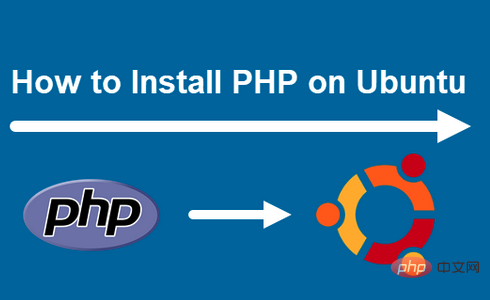
PHP をインストールしていますUbuntu
多くの開発者ツールと同様、PHP にはいくつかの異なるリリースがあります バージョン。執筆時点ではPHP 7.4。および 8.1 は現在
次のコマンドは、apt パッケージ マネージャーを使用して PHP をインストールします。
sudo apt install php
Ubuntu 20.04 では、このコマンドは PHP 7.4 をインストールしますが、Ubuntu 22.04 では PHP バージョンがインストールされます。 8.1.
特定のバージョンを選択したい場合いずれかのシステムで PHP を使用するには、以下のいずれかのインストール手順に従います。
1. Ubuntu に Apache を使用して PHP をインストールします
Apache Web サーバーを実行している場合は、Apache を使用して PHP をインストールします モジュール。以下に、PHP 7.4 と PHP 8.1 の両方のインストールがあります。
1.ターミナル ウィンドウに次のコマンドを入力して、最新のリポジトリ更新を使用していることを確認します。
sudo apt update && sudo apt upgrade
2.ディストリビューションと独立したソフトウェア ソースの管理に役立つように、software-properties-common をインストールします。
sudo apt install software-properties-common
パッケージがすでに利用可能な場合は、次の手順に進みます。
3.次に、Ubuntu にさまざまな PHP バージョンを提供する ondrej/php PPA を追加します。
sudo add-apt-repository ppa:ondrej/php
PPA がロードされたら、Enter キーを押してリポジトリの追加を確認します。 PPA で利用可能な PHP バージョンは 5.6 から 8.2 までです。
4.新しいパッケージを含むように apt を更新します:
sudo apt update
5.これで、特定の PHP バージョンをインストールできるようになりました。例:
- PHP 7.4 をインストールするには、次のコマンドを実行します:
sudo apt -y install php7.4
- PHP 8.1 をインストールするには、次のコマンドを実行します:
sudo apt -y install php8.1
6.次のコマンドを使用してインストールを確認します。
php -v
出力には、インストールした PHP バージョンが表示されます。
バージョン 7.4 をインストールした場合、出力は次の画像のように表示されます。

PHP 8.1 をインストールした場合、出力ショー:

2. Ubuntu 上の Nginx を使用して PHP をインストールします
Nginx サーバーにはネイティブの PHP 処理がありません。あなたがそうであれば Apache の代わりに Nginx サーバーを使用する場合は、以下の手順に従ってください。 Nginx で動作するには、PHP 7.4 または 8.1 をインストールします。
1.ターミナル ウィンドウに次のコマンドを入力して、最新のソフトウェアを使用していることを確認します。
sudo apt update && sudo apt upgrade
2. ondrej/php PPA を追加して、さまざまな PHP バージョンを含めます:
sudo add-apt-repository ppa:ondrej/php
PPA 情報がロードされたら、Enter キーを押して続行します。
2. Nginx 用の PHP をインストールするには、次のコマンドのいずれかを使用します。
- PHP 7.4 の場合:
sudo apt install php7.4-fpm -y
- PHP 8.1 の場合:
sudo apt install php8.1-fpm -y
システムは、パッケージとそのパッケージをダウンロードしてインストールするために接続します。依存関係。
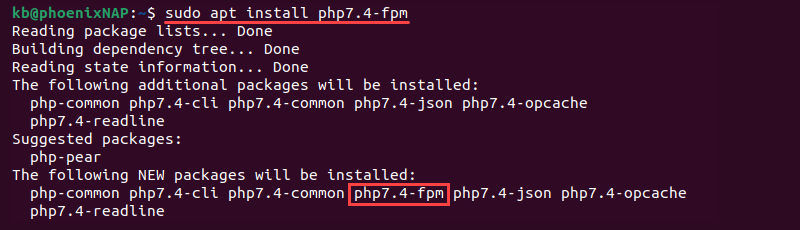
2.インストールが完了したら、次のように入力して Nginx サービスを再起動し、変更を適用します。
sudo systemctl restart nginx
3.次に、サーバー ブロックを編集して PHP サポートを有効にします。次のコマンドを使用してサーバー ブロックを開きます:
sudo nano /etc/nginx/sites-available/default
4. PHP を利用できるように、Nginx のサーバー ブロック ファイルに次のコードを追加します。
server{
# . . . existing configuration
location ~ .php$ {
include snippets/fastcgi-php.conf;
fastcgi_pass unix:/run/php/php<version>-fpm.sock;
}
}
4.ファイルを保存して終了します。
5.最後に、Ubuntu で Nginx を再起動し、PHP をリロードします:
sudo systemctl restart nginx
sudo systemctl reload php<version_number>-fpm
Ubuntu への PHP モジュールのインストール
追加の PHP モジュールをインストールするには、次の構文を使用します:
sudo apt install php<version>-<package_name>
向け例:
sudo apt install php8.1-posix
または、複数のモジュールを一度にインストールします。たとえば、モジュール mysql、zip、bcmath を PHP 7.4 にインストールするには、次のコマンドを実行します。
sudo apt install php7.4-{mysql,zip,bcmath}
ロードされたすべての PHP モジュールを一覧表示するには、次のコマンドを実行します。
php -m
出力リスト例のように、コンパイルされたすべての PHP モジュール
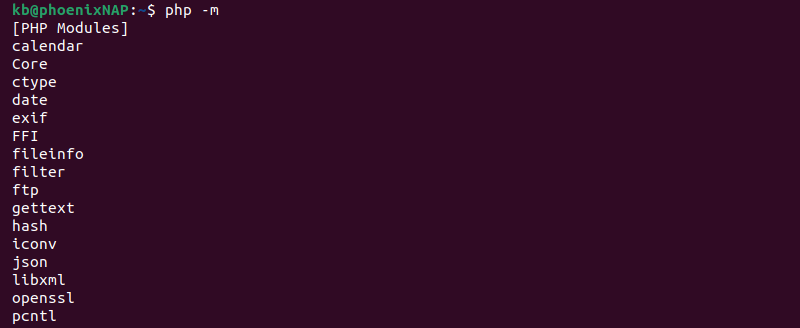
Ubuntu で PHP をアンインストールする方法
Ubuntu から PHP をアンインストールするには、以下の手順に従ってください:
1.ターミナルで次のコマンドを実行します:
sudo apt-get purge php<version>
たとえば、PHP 7.4 FPM バージョンをインストールした場合は、次を実行します:
sudo apt-get purge php7.4-fpm
2.
sudo apt-get autoremove
3. 孤立したパッケージを削除します。最後に、PHP バージョンをチェックして、アンインストールが機能したことを確認します。
php -v
出力にバージョンが表示されない場合は、アンインストールによってすべてが正しく削除されています。
以上がUbuntuにPHPをインストールする方法の詳細内容です。詳細については、PHP 中国語 Web サイトの他の関連記事を参照してください。

